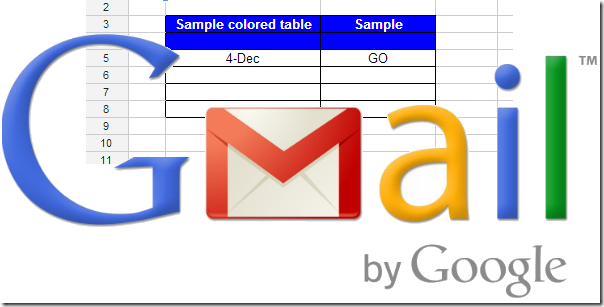
注意:Chrome v37 目前無法使用本篇提供的解決方案。我會再找時間測試看看。
當你用 Excel 製作出一個漂亮的表格後,希望將這個表格貼在 Gmail 的郵件本體中然後寄送出去(因為這樣版面比較漂亮,而且不必夾檔)然後打開瀏覽器,登上 Gmail,打開郵件撰寫畫面。之後從 Excel 將表格用滑鼠圈選起來,按下「複製」,切換到瀏覽器上 Gmail 的郵件撰寫畫面,按下「貼上」…咦,這結果不是你要的??
這真是令人困擾。感覺只是單純的複製貼上,為什麼不能用呢?我特地選用了 Chrome,Firefox,Opera 與 IE 四種瀏覽器,研究一下每個瀏覽器遇到這種行為時,會有什麼樣的呈現,以及介紹 Chrome 的解決方案。(Firefox 與 Opera?呼呼,因為我現在都以 Chrome 為主力,因此愛用 Firefox 與 Opera 的朋友,需要去別的地方找解決方案囉,對不起!)。
在你繼續閱讀下去前請注意,本篇的圖很多,非常多。請不要在網路不順暢的地方閱讀本篇。
如果你只是進來找 Chrome 的解決方案,其他都不感興趣。請直接用關鍵字 Mail Handler 搜尋本文即可得到解答。
如果利用 Outlook Express / Outlook / Windows Mail 等電子郵件客端來發送電子郵件,就沒有這些問題。但是因為各種原因,就是要用瀏覽器發送信件!所以才有這篇文產生。
測試環境與瀏覽器版本:
- Windows 7 SP1
- Excel 2010
- Word 2010
- Chrome 23.0.1271.95
- Firefox 17.0.1
- Opera 12.11
- Internet Explorer 9
測試一:在 Excel 2010 製作表格後,直接貼上 Gmail 郵件編寫視窗
這是在 Excel 2010 中製作好的示範用表格:直接複製表格後,貼上每個瀏覽器上的 Gmail 郵件編寫視窗:
- 只有 IE 的郵件編寫視窗可以正確的呈現表格:
- Chrome,Firefox 與 Opera 能夠呈現表格跟內含的文字,但是格式(格線/儲存格的顏色/置中)卻顯示不出來。
測試二:用 Excel 2010 打開 Excel 2003/2007 的檔案,複製其中的表格後,直接貼上 Gmail 郵件編寫視窗
這是用 Excel 2010 打開 Excel 2003/2007 檔案後,其中的示範用表格:直接複製表格後,貼上每個瀏覽器上的 Gmail 郵件編寫視窗:
- 只有 IE 的郵件編寫視窗可以正確的呈現表格:
- Chrome,Firefox 與 Opera 能夠呈現表格跟內含的文字,但是格式(格線/儲存格的顏色/置中)卻顯示不出來。
測試三:利用 Excel 的「複製成圖片」 ( Copy as Picture ) 功能複製表格後,直接貼上瀏覽器的 Gmail 郵件編寫視窗
Excel 有個功能叫「複製成圖片」 ( Copy as Picture )。利用這個功能,複製測試二的表格,然後進行測試。- Chrome 跟 Firefox 可以正確的呈現圖片。
- IE 與 Opera 則是貼不上任何內容。
測試四:將 Excel 表格儲存成 HTML 後,用瀏覽器開啟。然後複製瀏覽器呈現的表格後,直接貼上 Gmail 郵件撰寫視窗
首先,從 Excel 將檔案另外儲存成 HTML 格式,然後用瀏覽器開啟 HTML:(Chrome 無法正確的呈現 Excel 儲存的 HTML 的表格的格線)- 第一組測試:用 Chrome 開啟 HTML,複製後分別貼上每個瀏覽器的 Gmail 郵件撰寫視窗:
表格存在。顏色,內容,置中都存在。但是整體格式有問題。Chrome 的 Gmail 郵件編寫視窗還是看不到格線。
- 第二組測試:用 Firefox 開啟 HTML,複製後分別貼上每個瀏覽器的 Gmail 郵件撰寫視窗:
表格存在。除了內容正常以外,格式有非常大的問題。
- 第三組測試:用 Opera 開啟 HTML,複製後分別貼上每個瀏覽器的 Gmail 郵件撰寫視窗:
表格已經不存在了。剩下的只有內容以及一堆空白。
- 第四組測試:用 Internet Explorer 開啟 HTML,複製後分別貼上每個瀏覽器的 Gmail 郵件撰寫視窗:
跟 Firefox 一樣。表格存在,內容正確,可是格式有很大的問題。
測試五:將 Excel 表格貼上 Word 後,從 Word 複製表格,然後再貼上瀏覽器的 Gmail 郵件撰寫視窗
將測試二的表格複製到 Word 後,就變成這樣:然後複製這個表格後,貼上各個瀏覽器的 Gmail 郵件編寫視窗。
- IE 可以正確的呈現:
- Chrome,Firefox 與 Opera 也都可以用這個方法呈現表格:只是看起來浮腫了一些…
測試六:用 Google Doc 繪製表格,複製,然後貼上瀏覽器的 Gmail 郵件編寫視窗
四種瀏覽器的結果都一樣:貼上後表格不存在。只有內容(即文字)以及空白而已。結論?
如果你有「把表格直接貼在郵件本體送出」的需求,不想使用電子郵件客端(Outlook Express / Outlook / Windows Mail 等),而是使用瀏覽器撰寫 Gmail 的話…解決方案一:
用 Internet Explorer 吧。解決方案二:
如果你跟我一樣是個 Chrome 愛好者,而且也不想接受解決方案一,那麼安裝 Mail Handler 這隻 Chrome 插件。Chrome 商店連結:Mail Handler (Chrome Store)
安裝後,Mail Handler 會在網址列旁邊多出一個郵件圖形的 icon。然後從 Excel 複製表格,回到 Gmail 郵件撰寫視窗後,點一下 Mail Handler 的 icon,選擇 Paste Special:
接下來就可以看到表格完美的貼上了:





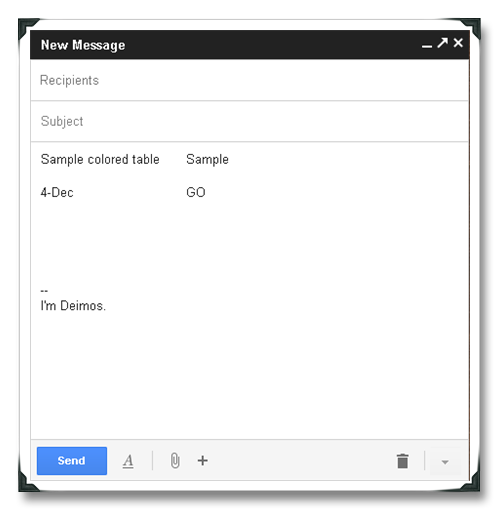
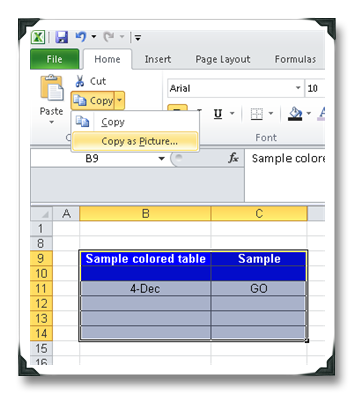

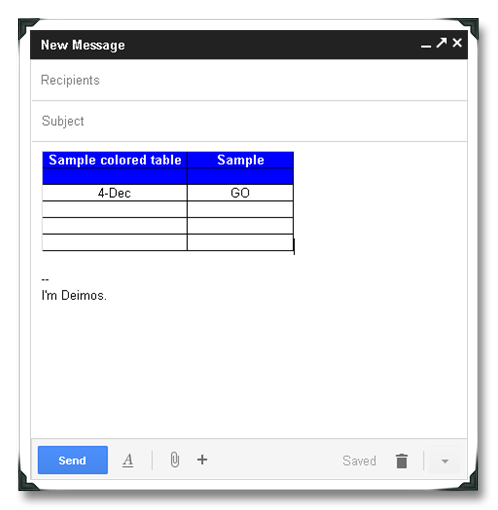

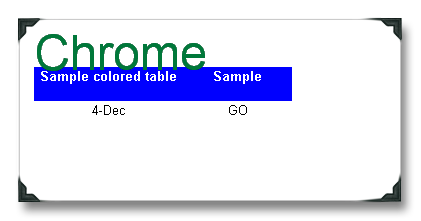


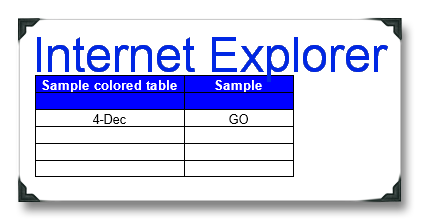
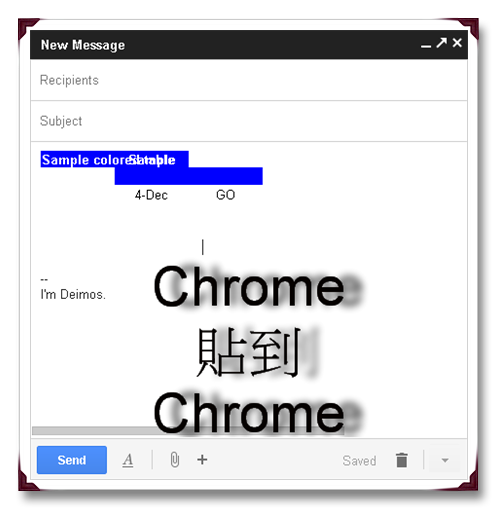
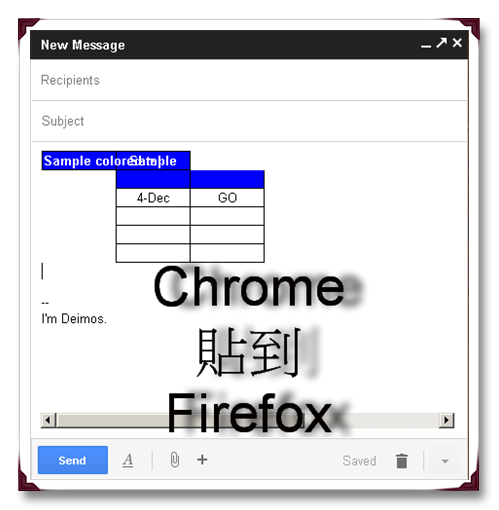


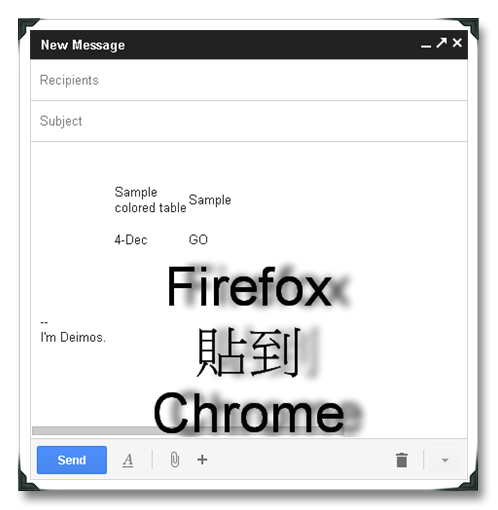
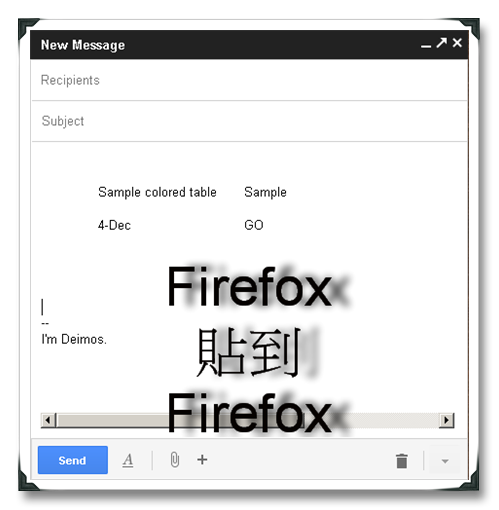


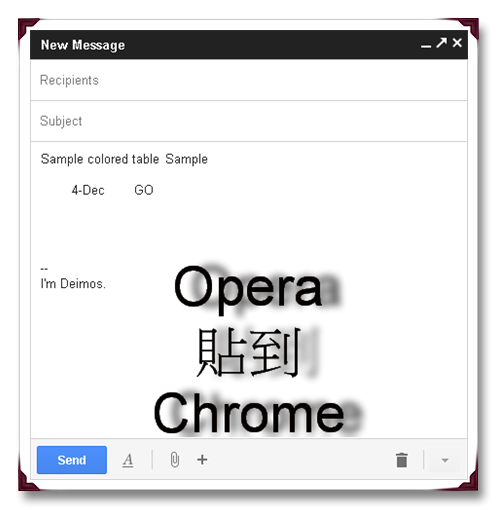



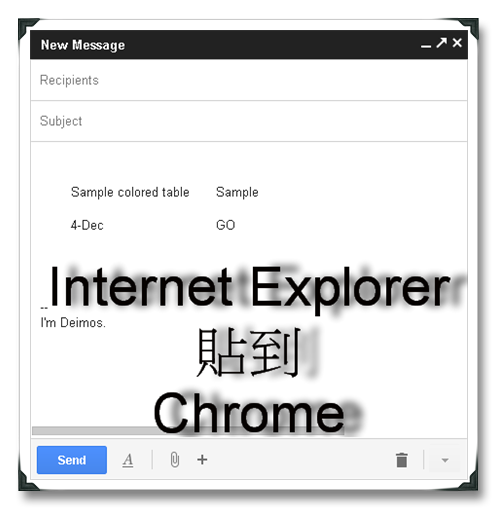
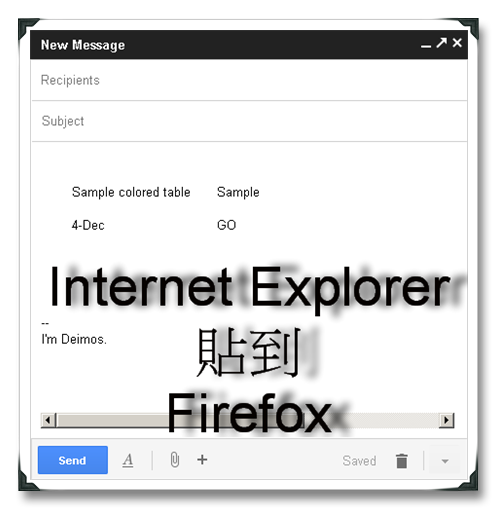




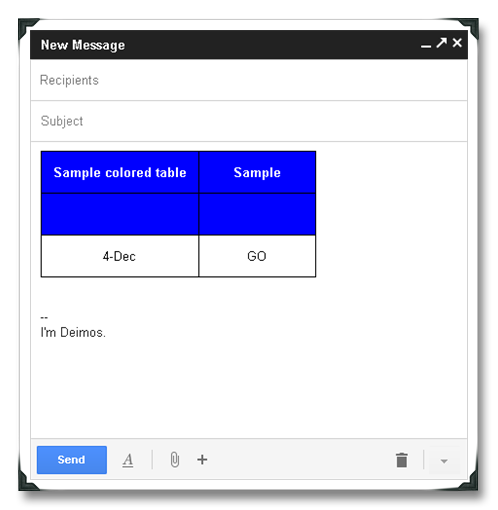
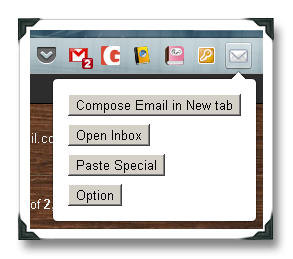

沒有留言:
張貼留言